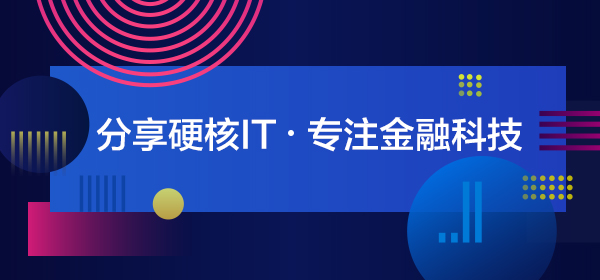一、关于Docker
Docker 是一个开源的应用容器引擎,基于 Go 语言 并遵从Apache2.0协议开源。
Docker 可以让开发者打包他们的应用以及依赖包到一个轻量级、可移植的容器中,然后发布到任何流行的 Linux 机器上,也可以实现虚拟化。容器是完全使用沙箱机制,相互之间不会有任何接口(类似 iPhone 的 app),更重要的是容器性能开销极低。
因为对比传统虚拟机有启动快、性能提升、运维成本等等绝对优势,越来越受开发运维童鞋的青睐。
二、关于Docker网络模式分类
1)bridge模式,--net=bridge(默认)
2)host模式,--net=host
3)container模式 使用–net =container:指定容器名
4)none模式,--net=none
5)用户自定义模式
三、关于Docker网络模式详解
3.1 bridge模式
Docker网络的默认模式,在docker run启动容器的时候,如果不加--net参数,就默认采用这种网络模式。安装完docker,系统会自动添加一个供docker使用的网桥docker0。容器通过DHCP获取一个与docker0同网段的IP地址,并默认连接到docker0网桥,并将docker0的IP地址作为网关实现容器与宿主机的网络互通,另外,同一个宿主机下同样使用bridge模式的容器可以直接通讯。
实验部分:
环境:VMware 安装Centos7虚拟机。
首先在Centos虚拟机中安装容器
yum -y install docker-io ####安装docker

启动容器服务并检查启动状态systemctl start docker

启动docker服务后会发现主机多了一个docker0网卡
(PS:目前本机是通过192.168.32.129这个地址可以直接上网的)。

我们启动一个Centos的容器并进入bash,由于我们没有本地没有centos的镜像文件,默认就直接从Docker的官网镜像仓库下载。
[root@cesrc ~]# docker run -itd centos /bin/bash

查看启动的容器
[root@cesrc ~]# docker ps –a
![]()
进入容器里面,查看IP配置。
[root@cesrc ~]# docker attach b670
![]()
默认没有ifconfig命令,yum安装下net-tools
yum install net-tools
![]()
查看容器的ip和路由配置,容器分到了与docker0同段地址并将默认路由指向docker0

![]()
此容器可以直接上网

iptables -t nat –vnL,查看docker生成的iptables,可以看出相当于docker0对容器做了SNAT,

再启动一个容器
docker run -itd --name centos2 centos /bin/bash
![]()
此主机上的容器间可以直接通讯

此模式的网络工作模式如下图所示

3.2 host模式
容器将不会虚拟出自己的网卡,配置自己的IP等,而是直接使用宿主机的IP和端口,但是文件系统是和宿主机隔离的
docker run -itd --net=host --name host-rq centos /bin/bash

进入容器

容器的进程如下,是和宿主机独立。

3.3 Container模式
此模式指定新创建的容器和已经存在的一个容器共享一个 Network,和已有指定的容器出了网络方面其他都是独立的。
创建原始的一个容器s-centos
[root@cesrc ~]# docker run -itd --name s-centos centos /bin/bash
be7425c3fac6845c9d8d150f9b8c710f9268611fa3a6d86d59444ea1e4bfe415
创建新容器d-centos并使用原有容器的网络
[root@cesrc ~]# docker run -itd --net=container:s-centos --name d-centos centos /bin/bash
d576e3009391111688004f57c1549572fd534d33d0e7ee7cc1e02a785f6c8c14

分别进入容器内部,查看IP配置和文件系统是否独立
S-centos

D-centos

3.4 None模式
此模式下创建的不会创建网络,容器里面就不会有ip容器中只有lo,用户可以在此基础上,对容器网络做定制,若想使用pipework手工配置指定docker容器的ip地址,必须要在none模式下才可以
docker run -itd --net=none --name n-centos centos /bin/bash

None模式下生成的容器必须经过手工配置后才可以上网。
3.5 用户自定义模式
用户自定义模式主要可选的有三种网络驱动:bridge、overlay、macvlan。bridge驱动用于创建类似于前面提到的bridge网络;overlay和macvlan驱动用于创建跨主机的网络,本例中我们使用Flannel和etcd使用overlay技术实现docker跨物理机通信。
Flannel实现的容器的跨主机通信通过如下过程实现:
在etcd中规划配置所有主机的docker0子网范围;每个主机上的flanneld根据etcd中的配置,为本主机的docker0分配子网,保证所有主机上的docker0网段不重复,并将结果(即本主机上的docker0子网信息和本主机IP的对应关系)存入etcd库中,这样etcd库中就保存了所有主机上的docker子网信息和本主机IP的对应关系;当需要与其他主机上的容器进行通信时,查找etcd数据库,找到目的容器的子网所对应的outip(目的宿主机的IP),将原始数据包封装在VXLAN或UDP数据包中,IP层以outip为目的IP进行封装;由于目的IP是宿主机IP,因此路由是可达的,VXLAN或UDP数据包到达目的宿主机解封装,解出原始数据包,最终到达目的容器。

图片摘自网络
实验规划


Node1节点安装etcd步骤如下:
1、安装etcd程序
yum install -y etcd
2、修改etcd配置文件,配置文件在/etc/etcd/etcd.conf,本实验etcd单机部署,群集配置部分没有做严格更改,配置如下:
#[Member]
#ETCD_CORS=""
ETCD_DATA_DIR="/var/lib/etcd/host129.etcd" #etcd数据保存目录
#ETCD_WAL_DIR=""
#ETCD_LISTEN_PEER_URLS=http://192.168.32.129:2380 #集群内部通信使用的URL
ETCD_LISTEN_CLIENT_URLS=http://127.0.0.1:2379,http://192.168.32.129:2379 #供外部客户端使用的URL
#ETCD_MAX_SNAPSHOTS="5"
#ETCD_MAX_WALS="5"
ETCD_NAME="host129" #etcd实例名称
3、设置后期分给docker容器的网段
etcdctl mk /network/config '{"Network":"172.18.0.0/16", "SubnetMin": "172.18.1.0", "SubnetMax": "172.18.254.0"}'
4、设置开机启动etcd服务并启动该服务
systemctl enable etcd
systemctl start etcd
Node 2
1、安装Docker和Flannel服务
yum install -y docker flannel
2、修改Flannel配置文件如下:
Flanneld configuration options
# etcd url location. Point this to the server where etcd runs
FLANNEL_ETCD_ENDPOINTS="http://192.168.32.129:2379" ##设置etcd地址和端口信息
# etcd config key. This is the configuration key that flannel queries
# For address range assignment
FLANNEL_ETCD_PREFIX="/network"
# Any additional options that you want to pass
FLANNEL_OPTIONS="-iface=ens33" ##设置Flannel与etcd通讯网卡
3、设置启动参数
cd /usr/libexec/flannel/
./mk-docker-opts.sh –i
4、启动Docker和Flannel服务
systemctl enable docker flanneld
systemctl start docker flannel
5、开启宿主机转发功能{一定要打开,很多网上教程都没有提这个,造成无法联通}
iptables -PFORWARD ACCEPT
6、创建容器并进入容器,查看IP
docker run -itd centos /bin/bash
docker ps –a
docker attach 6c

在Node2节点上的操作同样在Node3执行一遍,最终看到Node3的获取的IP如图:

测试容器
Node2和node3上的容器是可以互相访问


宿主机上生成了到各个node的路由条目


上述方式可以实现跨主机的docker通讯,除此之外还有其他两种方式:
1:在宿主机上添加到其他主机容器的静态路由方式
2:桥接方式
这两种方式都比较好理解,参考网络摘抄的两张图片
原文链接:https://www.cnblogs.com/yy-cxd/p/6553624.html
静态路由方法:

桥接方法:

四、关于Docker的常用概念和命令总结
Docker 镜像
我们都知道,操作系统分为内核和用户空间。对于 Linux 而言,内核启动后,会挂载 root 文件系统为其提供用户空间支持。而 Docker 镜像(Image),就相当于是一个 root 文件系统。比如官方镜像 ubuntu:16.04 就包含了完整的一套 Ubuntu 16.04 最小系统的 root 文件系统。
Docker 容器
镜像(Image)和容器(Container)的关系,就像是面向对象程序设计中的 类 和 实例 一样,镜像是静态的定义,容器是镜像运行时的实体。容器可以被创建、启动、停止、删除、暂停等。
Docker Registry
镜像构建完成后,可以很容易的在当前宿主机上运行,但是,如果需要在其它服务器上使用这个镜像,我们就需要一个集中的存储、分发镜像的服务,Docker Registry 就是这样的服务。
有公有,有私有。
镜像管理命令:
获取镜像
从 Docker 镜像仓库获取镜像的命令是 docker pull。其命令格式为:
docker pull [选项] [Docker Registry 地址[:端口号]/]仓库名[:标签]
命令参考 docker pull ubuntu:16.04
不指定tag默认就是下载最新的
docker pull mirrors.aliyun.com:ubuntu 从阿里云仓库
列出镜像
docker image ls
列表包含了 仓库名、标签、镜像 ID、创建时间 以及 所占用的空间。
删除镜像
docker rmi 镜像Id 删除镜像文件
docker rmi -f 镜像ID强制删除镜像
容器管理
docker create 创建不启动
docker start 启动容器
docker stop 容器名称 终止容器
docker restart 容器名称 重启容器
docker rm id 删除容器
docker run -it centos /bin/sh 创建并启动容器 exit后容器自动退出,若想以守护进程方式继续运行,需要改为docker run -itd centos /bin/sh
docker ps 查看运行中的容器
docker ps –a 查看所有容器,包含停止的容器。
进入容器
docker attch 名字进入容器
docker exec -it 容器id command | docker exec -it 7813e41ec005 /bin/sh
导出容器至文件
docker export -o test_for_run_tar 容器ID
或 docker export 容器ID >test_for_stop_tar
导入文件变成镜像
docker import test_for_run_tar - test/ubuntu:v1.0
数据管理
a) 数据卷是一个可供容器使用的特殊目录,将操作系统的目录映射到容器
docker run -d -P --name web -v /src/webapp:/opt/webapp centos /bin/sh
挂载主机的/src/webapp到容器的/opt/webapp目录,默认可读写
docker run -d -P --name web -v /src/webapp:/opt/webapp:ro centos /bin/sh
只读模式
b) 数据卷容器,可供其他容器共享使用的容器
先建立一个数据卷容器
root@localhost /]# docker run -it -v /cunchu --name chuchurongqi centos
[root@90bd63b06074 /]# ls
bin cunchu dev etc home lib lib64 media mnt opt proc root run sbin srv sys tmp usr var
[root@90bd63b06074 /]# cd cunchu/
[root@90bd63b06074 cunchu]# vi qiang.txt
新建一个其他容器,使用--volumes-from 数据卷容器名字实现挂载容器卷里面的数据卷。
[root@localhost /]# docker run -it --volumes-from chuchurongqi --name db2 centos
文章来源:微信公众号(宜信安全应急响应中心:CreditEaseSec)
◆ ◆ ◆ ◆ ◆
发现文章有错误、对内容有疑问,都可以通过关注宜信技术学院微信公众号(CE_TECH),在后台留言给我们。我们每周会挑选出一位热心小伙伴,送上一份精美的小礼品。快来扫码关注我们吧!